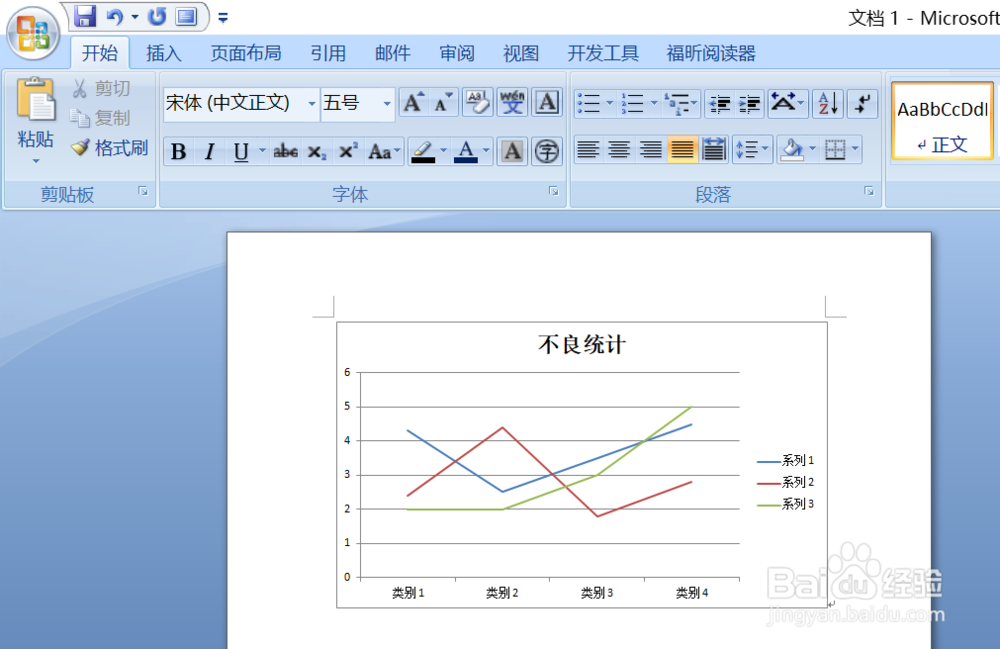1、首先,我们打开一张插入图表的word文档,如图所示;
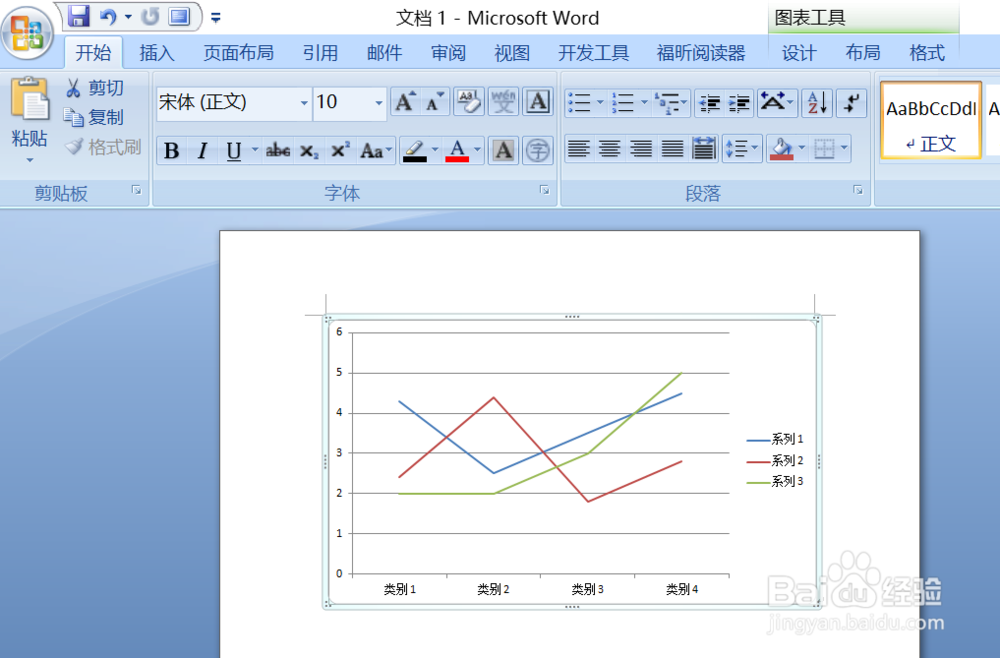
2、然后我们点击工具栏中的布局;
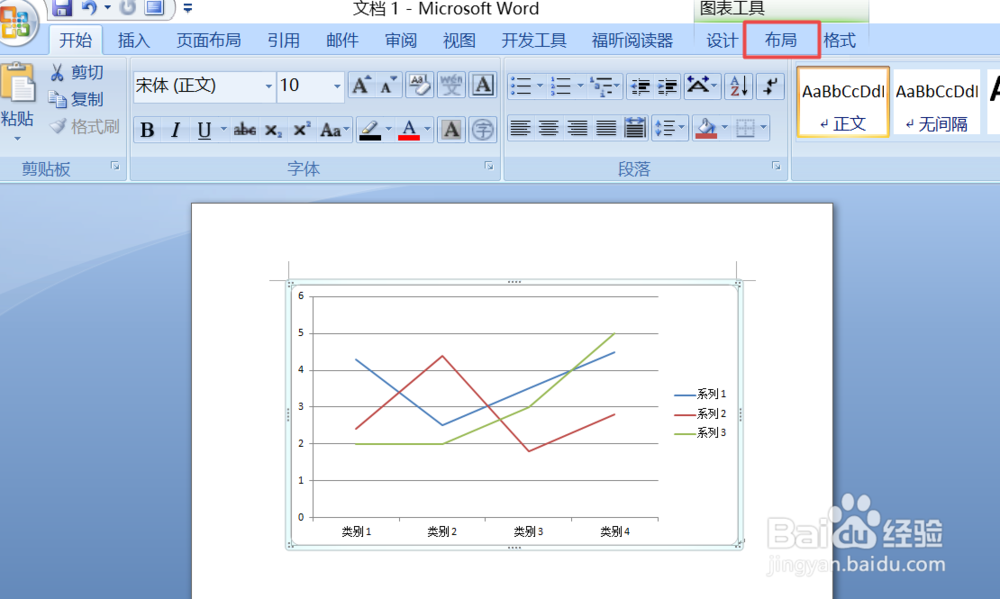
3、之后我们点击工具栏中的图表标题;
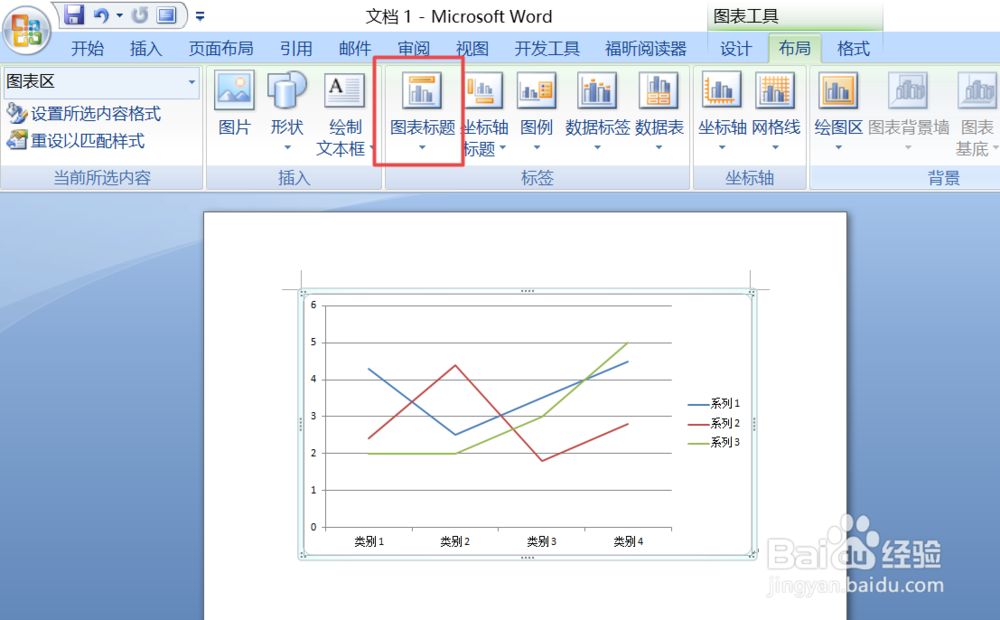
4、弹出的界面,我们点击图表上方;
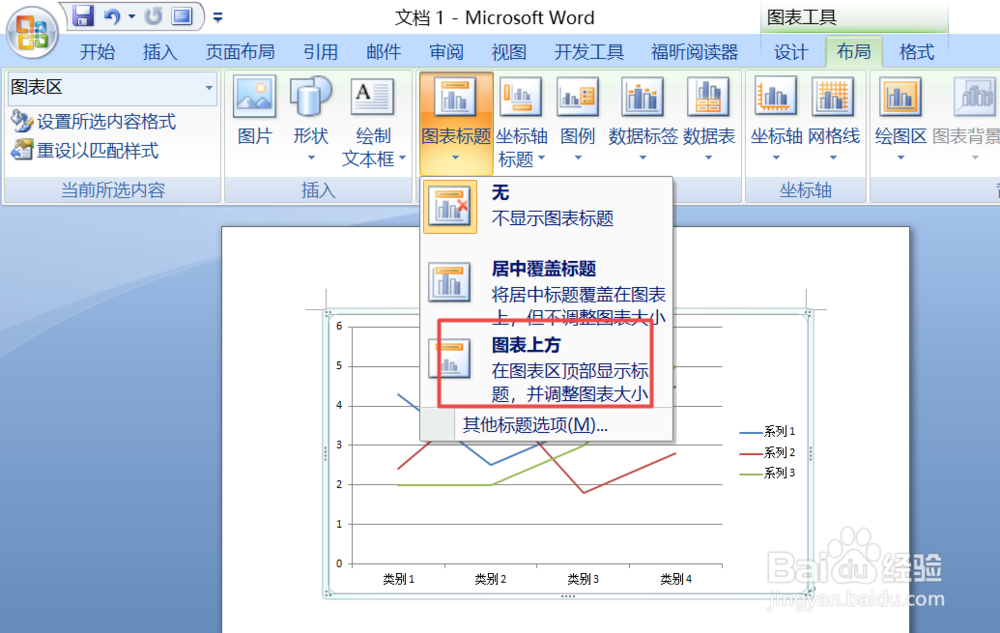
5、之后我们就可以看到在图表的上方被插入了一个主题栏了;
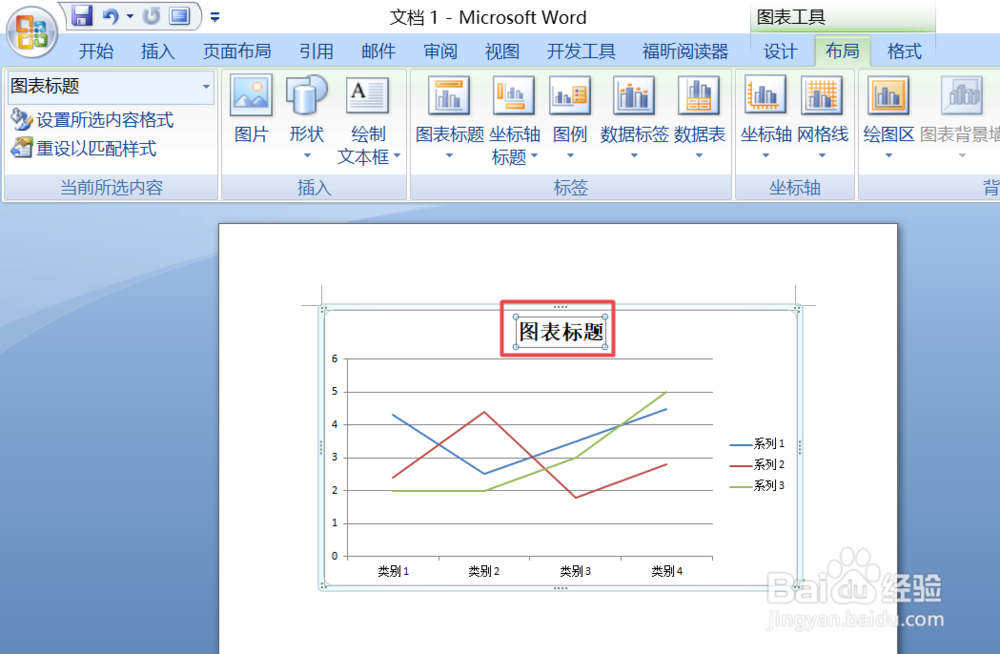
6、之后我们就可以将主题栏中的主题进行更改了,我们改为不良统计,然后点击任意的一处空白的地方;
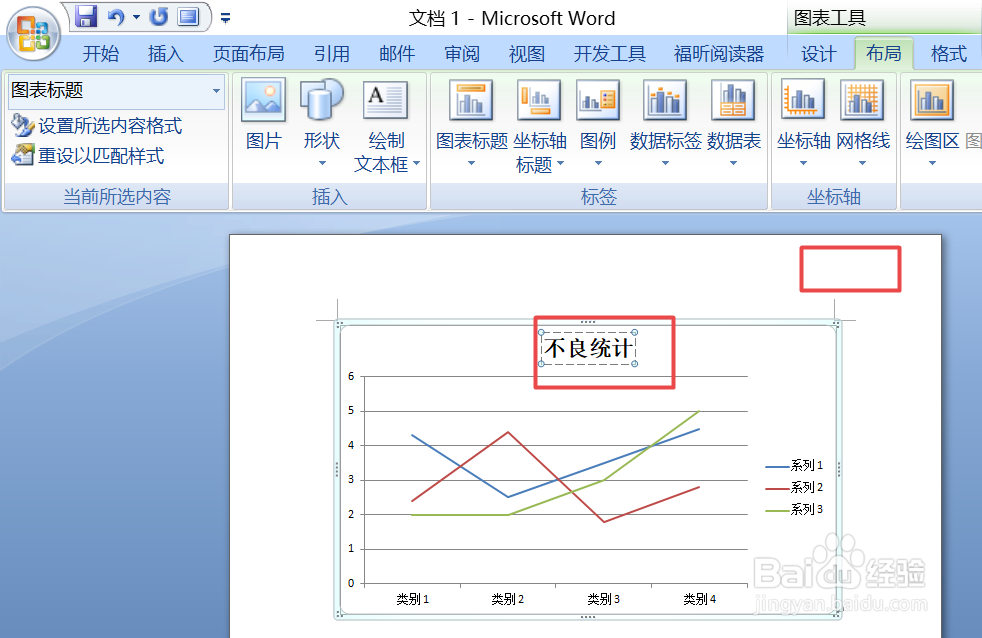
7、最终结果如图所示,这样就更改好了,效果如图所示。
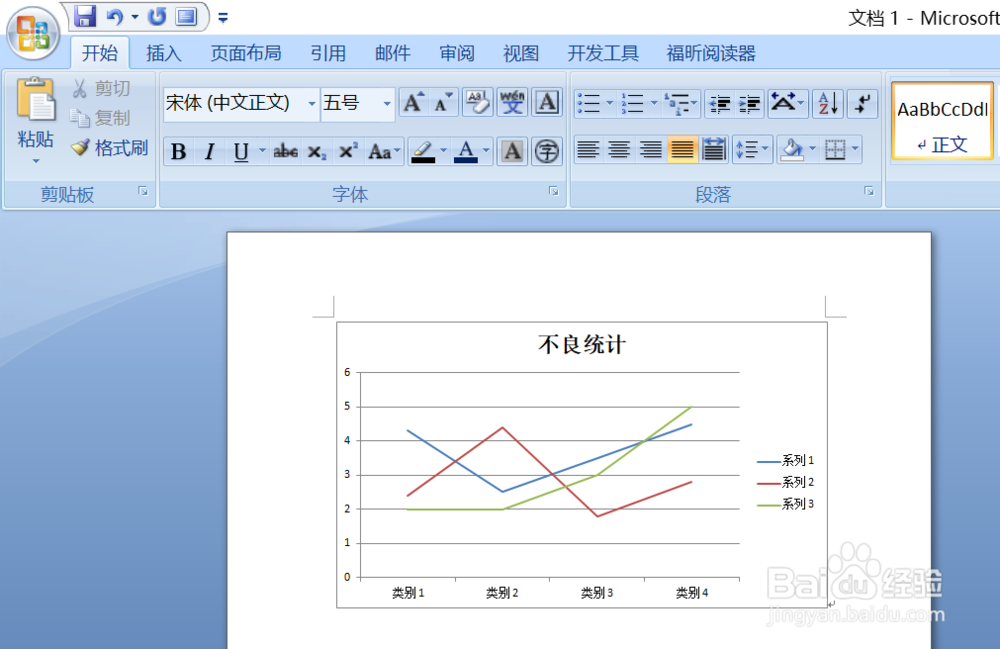
1、首先,我们打开一张插入图表的word文档,如图所示;
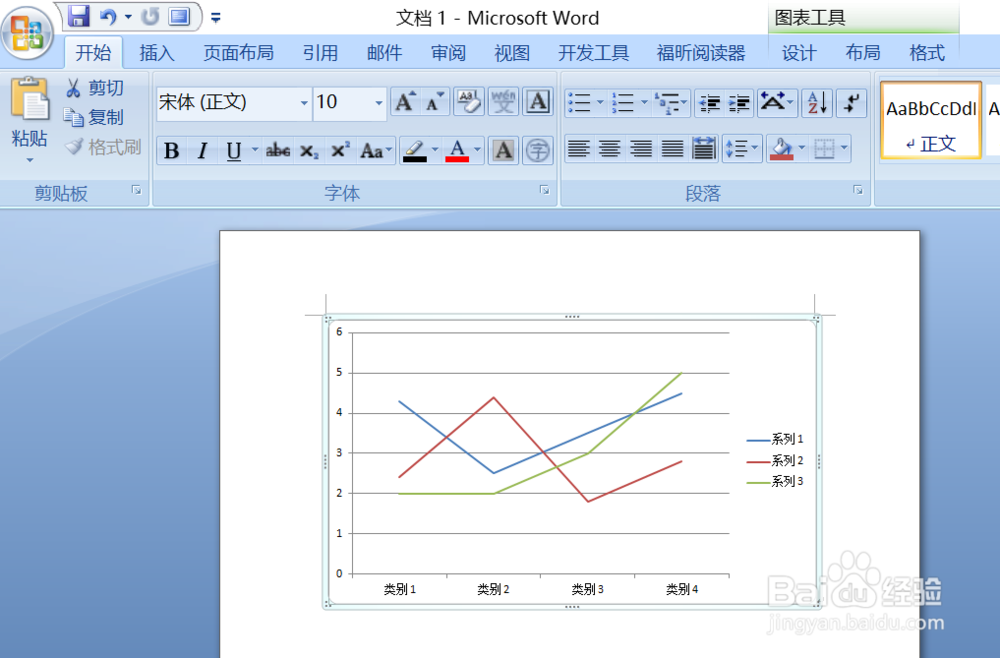
2、然后我们点击工具栏中的布局;
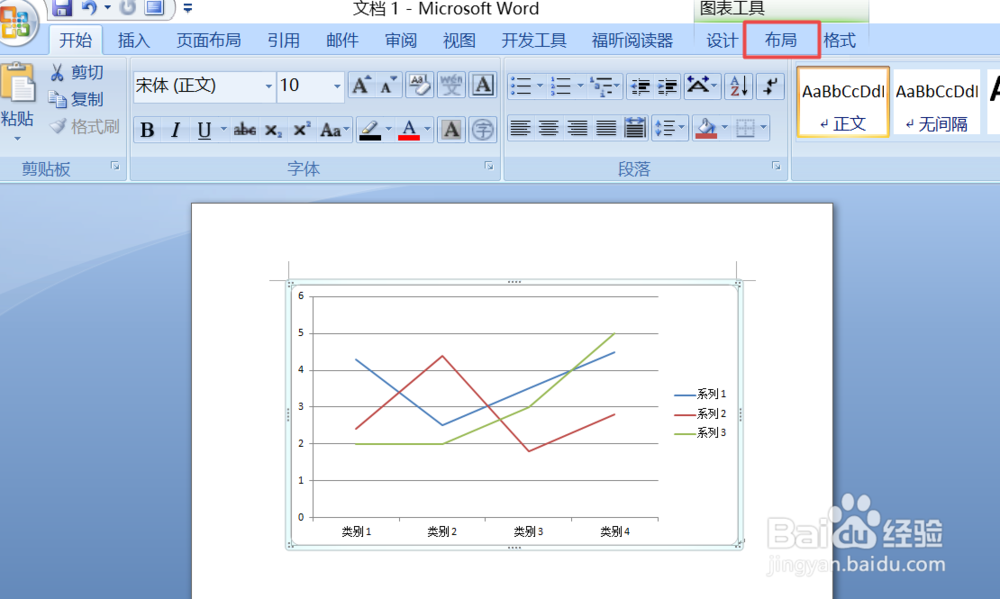
3、之后我们点击工具栏中的图表标题;
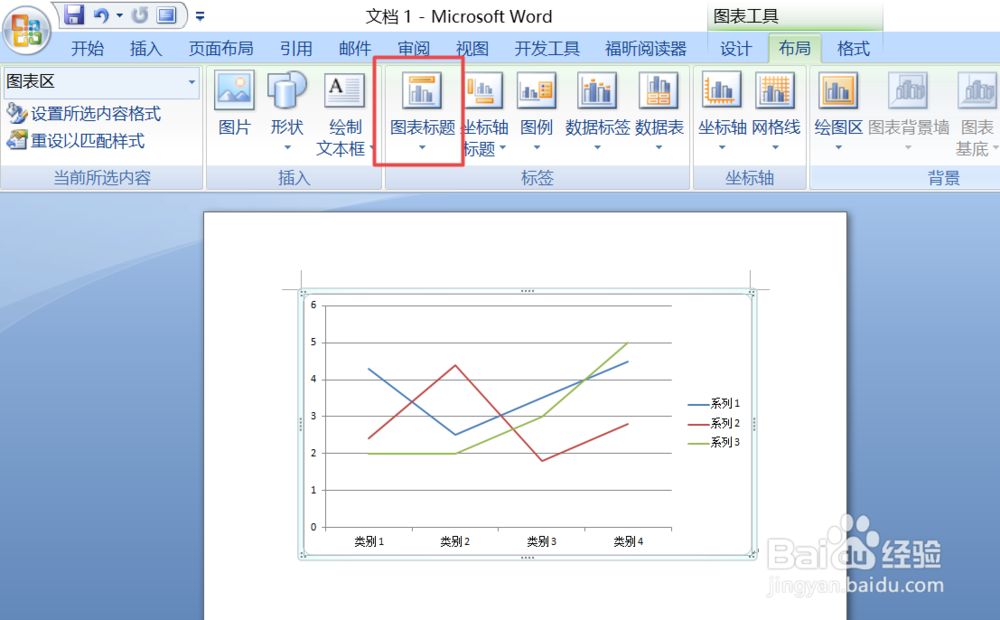
4、弹出的界面,我们点击图表上方;
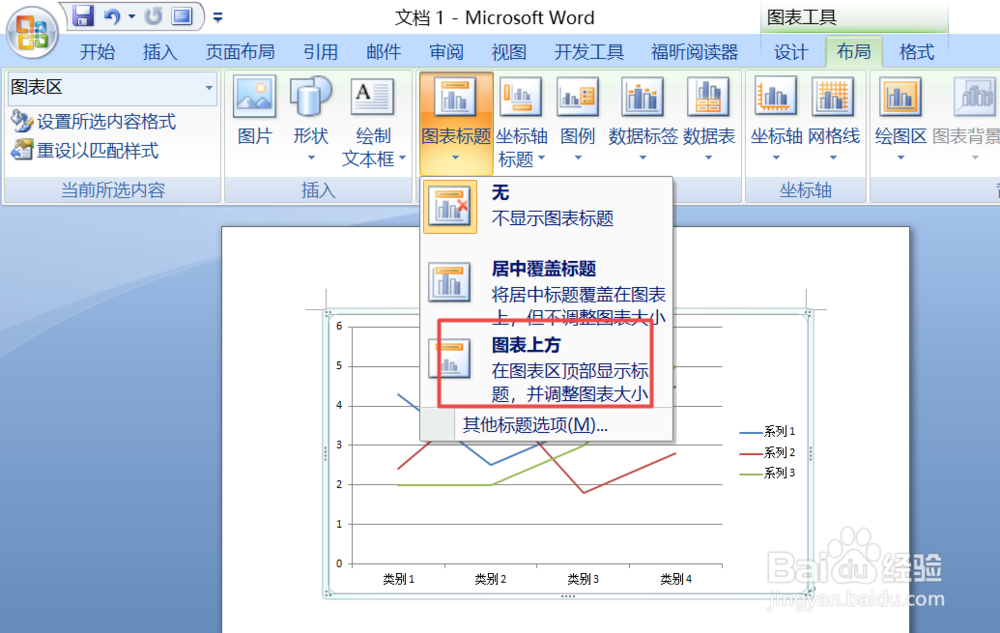
5、之后我们就可以看到在图表的上方被插入了一个主题栏了;
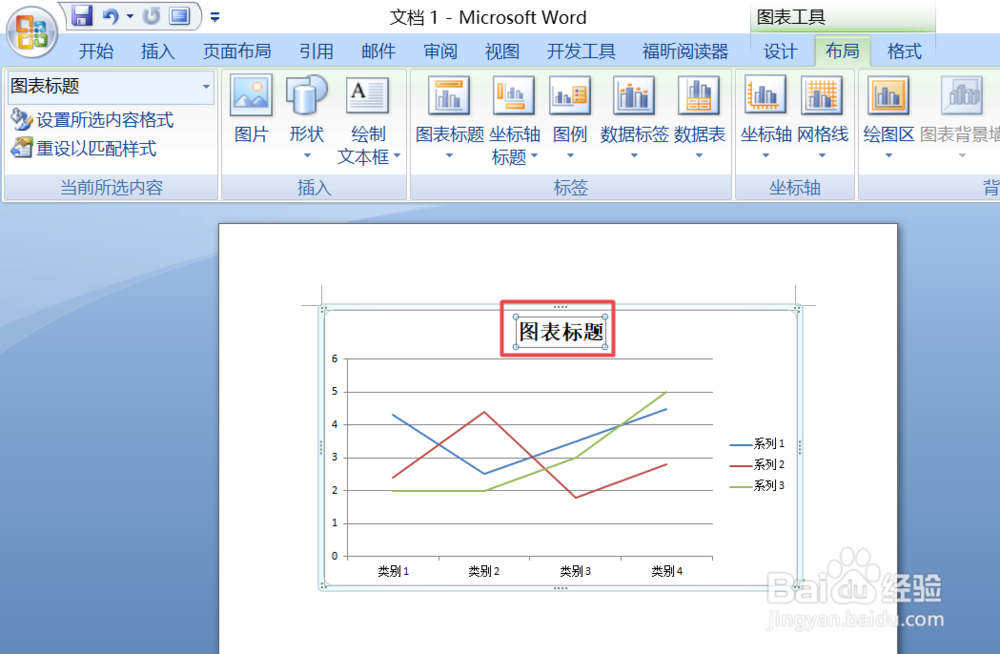
6、之后我们就可以将主题栏中的主题进行更改了,我们改为不良统计,然后点击任意的一处空白的地方;
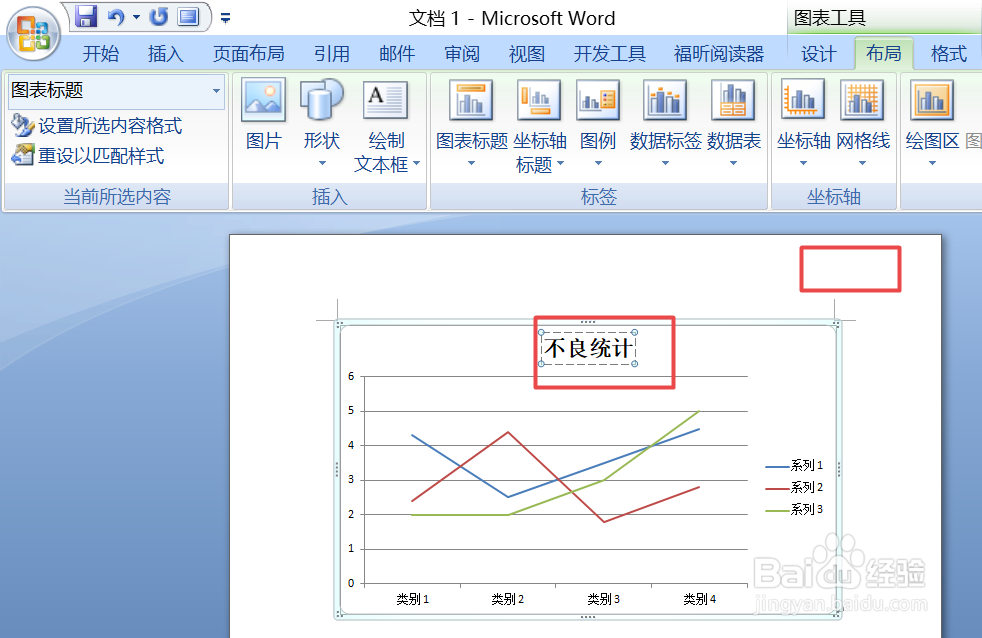
7、最终结果如图所示,这样就更改好了,效果如图所示。